
Tämä ohjelmisto pitää ajurit käynnissä ja pitää sinut turvassa tavallisista tietokonevirheistä ja laitteistovikoista. Tarkista kaikki ohjaimesi nyt kolmessa helpossa vaiheessa:
- Lataa DriverFix (vahvistettu lataustiedosto).
- Klikkaus Aloita skannaus löytää kaikki ongelmalliset kuljettajat.
- Klikkaus Päivitä ohjaimet uusien versioiden saamiseksi ja järjestelmän toimintahäiriöiden välttämiseksi.
- DriverFix on ladannut 0 lukijoita tässä kuussa.
Bayonetta on toimintapeli, joka seuraa viimeinen perhe muinaisen noidan klaanin, joka pitää tasapainon valon, pimeyden ja kaaoksen välillä. Otsikon päähenkilö, Bayonetta, elvytetään siten viiden vuosisadan kuluttua jatkamaan tätä taistelua. Kun hänellä on vain yksi vihje menneisyydestään, hän lähtee etsimään selvää kuka hän on todellakin kohtaamalla vihollisjoukkoja ja jättiläisiä vihollisia.
Bayonetta-pelaajat kohtaavat myös erilaisia teknisiä kysymyksiä. He kertovat, että peliin vaikuttaa joskus useita vikoja, jotka rajoittavat pelikokemusta. Tässä artikkelissa näytämme sinulle, kuinka korjata yleisiä Bayonetta-vikoja.
Korjaus: Bayonetta on usein ongelma
Bayonetta on hieno peli, mutta monet PC-käyttäjät ilmoittivat sen kanssa useita ongelmia. Bayonetta-asioista puhuen tässä on joitain yleisiä ongelmia, joista käyttäjät ilmoittivat:
- Bayonetta PC: n musta näyttö - Tämä on yleinen ongelma monissa peleissä, ja sen voivat aiheuttaa grafiikkaohjaimet, joten muista päivittää ne uusimpaan versioon.
- Bayonetta hämmentävä, tietokoneen änkytys - Monet käyttäjät ilmoittivat änkyttämisestä Bayonetta. Tämä voi johtua asetuksistasi, joten yritä muuttaa tarkkuutta tai poista Vsync käytöstä.
- Bayonetta-esitys, ääniasiat - Käyttäjien mukaan monilla on ollut suorituskykyongelmia. Tämä voi johtua näytönohjaimen ohjaimista, joten yritä vaihtaa vanhempaan ohjaimeen ja tarkista, auttaako se.
- Bayonetta valkoinen näyttö - Monet käyttäjät ilmoittivat Bayonetta-valkokankaasta. Tämä ei ole vakava ongelma, ja voit korjata sen suorittamalla pelin yhteensopivuustilassa.
Ratkaisu 1 - Poista Vsync käytöstä ja suorita peli Borderless Window -ikkunassa
Vsync on hyödyllinen ominaisuus, jonka avulla voit synkronoida FPS: n ja näytön virkistystaajuuden. Tämä ominaisuus on loistava, jos haluat varmistaa, että peliistunnosi ovat sujuvia ja ilman näytön repeytymistä.
Monet käyttäjät kertoivat kuitenkin, että Vsync aiheutti FPS-pudotuksen Bayonettaan. Voit korjata tämän ongelman poistamalla Vsyncin käytöstä kokonaan. Vsyncin poistamisen lisäksi käyttäjät ehdottavat pelin suorittamista Reunaton ikkuna tilassa, joten kannattaa ehkä kokeilla myös sitä.
Kun nämä muutokset on tehty, ongelma pitäisi ratkaista kokonaan.
- LUE MYÖS: Kuinka korjata Game DVR -ongelmat Windows 10: ssä
Ratkaisu 2 - Suorita peli offline-tilassa

Käyttäjien mukaan joskus pelin suorittaminen offline-tilassa voi parantaa FPS: ääsi. Jos huomaat FPS-pudotuksia tai änkyttelyä, muista mennä offline-tilassa Steamiin ja yrittää aloittaa peli uudelleen.
Kun olet aloittanut pelin offline-tilassa, tarkista, onko ongelma edelleen olemassa.
Ratkaisu 3 - Käytä tarkkuutta 16: 9-kuvasuhteella
Jos sinulla on FPS-ongelmia Bayonetta-järjestelmässä, saatat pystyä korjaamaan ongelman vaihtamalla toiseen tarkkuuteen. Monet käyttäjät kertoivat, että siirtyminen 16: 9-kuvasuhteen tarkkuuteen korjasi ongelman heille, joten muista kokeilla sitä.
Kun olet vaihtanut 16: 9-tarkkuuteen, tarkista, onko ongelma edelleen olemassa.
Paremman pelikokemuksen saamiseksi suosittelemme lataamista Game Fire ilmaiseksi. Se auttaa erilaisissa pelaamiseen liittyvissä kysymyksissä, kuten jumiutumisissa, kaatumisissa, matalassa FPS: ssä, viiveissä ja hitaassa tietokoneessa.
Ratkaisu 4 - Pidä järjestelmäsi ajan tasalla
Jos haluat varmistaa, että Bayonetta toimii sujuvasti tietokoneellasi, on suositeltavaa pitää järjestelmäsi ajan tasalla. Tiettyjä häiriöitä ja ongelmia voi ilmetä, jos järjestelmäsi on vanhentunut, ja suurimmaksi osaksi voit korjata nämä ongelmat päivittämällä järjestelmän.
Windows 10 asentaa puuttuvat päivitykset automaattisesti, mutta voit myös tarkistaa päivitykset seuraavasti:
- Lehdistö Windows-näppäin + I avata Asetukset-sovellus.
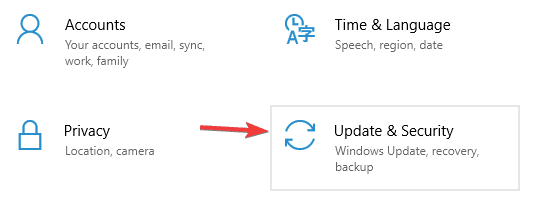
- Mene nyt Päivitys ja suojaus -osiossa.
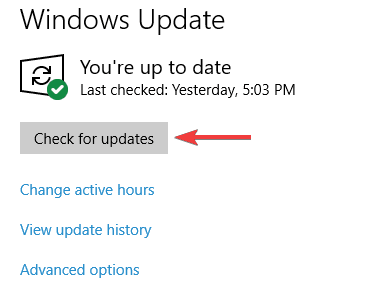
- Klikkaus Tarkista päivitykset -painiketta.
Kun järjestelmäsi on päivitetty, tarkista onko ongelma edelleen olemassa.
- LUE MYÖS: Windows 10: n huhtikuun päivitys laukaisee pelien kaatumiset, änkytyksen ja virheet [FIX]
Ratkaisu 5 - Tarkista näytönohjaimen ohjaimet

Käyttäjien mukaan voit korjata erilaiset Bayonetta-ongelmat yksinkertaisesti tarkistamalla näytönohjaimen ohjaimet. Useat käyttäjät väittävät, että uusin Nvidia ohjaimet eivät välttämättä toimi oikein Bayonetta kanssa, joten sinun kannattaa ehkä poistaa ne ja asentaa vanhemmat ohjaimet.
Voit tehdä sen vain noudattamalla näitä vaiheita:
- Käyttää Näytä ohjaimen asennuksen poisto-ohjelma näytönohjaimen ohjaimen poistamiseksi.
- Kun olet tehnyt niin, käy näytönohjaimen valmistajan verkkosivustolla ja lataa vähintään pari kuukautta vanha ohjain.
- Kun olet ladannut ohjaimen, asenna se.
Kun olet asentanut vanhemman ohjaimen, tarkista, onko ongelma ratkaistu.
Ratkaisu 6 - Tarkka tapahtuma-ajastin tietokoneen BIOSissa
Käyttäjien mukaan joskus tietyt BIOS-asetukset voivat aiheuttaa Bayonetta-ongelmia. Voit korjata ongelman poistamalla sen käytöstä Tarkka tapahtuma-ajastin sisään BIOS. Tämä on suhteellisen helppo tehdä, ja voit tehdä sen seuraamalla näitä vaiheita:
- Kun tietokone käynnistyy, pidä näppäimistön Del F2-painiketta painettuna päästäksesi BIOSiin.
- Nyt etsiä Tarkka tapahtuma-ajastin vaihtoehto ja poista se käytöstä.
- Kun poistat tämän ominaisuuden käytöstä, tallenna muutokset ja käynnistä tietokone uudelleen.
Kun olet tehnyt tämän, tarkista, onko ongelma ratkaistu. Jos sinulla on vaikeuksia päästä BIOS: iin tai jos et löydä tätä ominaisuutta, muista tarkistaa emolevy käyttöohjeet.
- LUE MYÖS: NBA 2K18 -vikoja: peli jäätyy, mustan näytön ongelmat, uratila kaatuu ja paljon muuta
Ratkaisu 7 - Poista HDR ja Steam Overlay käytöstä
Käyttäjien mukaan HDR: n kaltaiset ominaisuudet voivat joskus häiritä Bayonettaa ja aiheuttaa FPS-pudotuksia. Voit korjata ongelman etsimällä ja poistamalla HDR-ominaisuuden käytöstä, ja ongelmat on ratkaistava.
HDR: n lisäksi käyttäjät ehdottavat poistaa käytöstä Höyry Päällekkäin ominaisuus, joten kokeile myös sitä.
Ratkaisu 8 - Asenna vcredist-tiedostot ja varmista, että peli on asennettu järjestelmäosiosi
Kuten monet muut pelit, myös Bayonetta vaatii Visual C ++ -jakelukelpoiset tiedostot toimiakseen. Jos nämä osat puuttuvat, voit ehkä korjata ongelman yksinkertaisesti asentamalla ne manuaalisesti. Voit tehdä sen siirtymällä Bayonetta-asennushakemistoon ja etsimällä vcredist hakemistoon.
Kun olet avannut tämän kansion, muista asentaa kaikki käytettävissä olevat tiedostot. Kun tarvittavat komponentit on asennettu, yritä suorittaa peli uudelleen.
Useat käyttäjät ilmoittivat korjanneensa ongelman asentamalla pelin järjestelmäasemaansa, joten kokeile myös sitä.
Ratkaisu 9 - Käytä tiettyä tarkkuutta
Monet käyttäjät ilmoittivat päällekkäisistä ja kuva kuvassa -leikkauksista Bayonetta. Tämä voi olla ärsyttävä asia, ja se johtuu yleensä ratkaisustasi. Tämä ongelma voi ilmetä käytettäessä 16: 9-kuvasuhteen tarkkuutta, ja ongelman korjaamiseksi joudut vain vaihtamaan tarkkuuden arvoon 1920 × 1080 tai 3840 × 2160.
Ratkaisu 10 - Suorita peli yhteensopivuustilassa
Monet käyttäjät ilmoittivat valkoisesta verhosta käyttäessään koko näytön tilaa. Voit korjata tämän ongelman vain suorittamalla pelin yhteensopivuustilassa. Suorita Bayonetta yhteensopivuustilassa seuraavasti:
- Siirry Bayonetta-asennushakemistoon, etsi sen .exe-tiedosto, napsauta sitä hiiren kakkospainikkeella ja valitse Ominaisuudet valikosta.
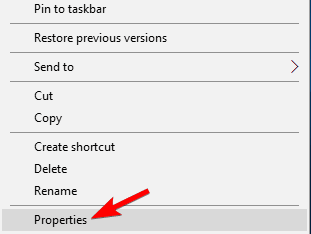
- Mene nyt Yhteensopivuus -välilehti ja tarkista Suorita tämä ohjelma yhteensopivuustilassa varten. Valitse Windows 7 valikosta ja napsauta Käytä ja OK tallentaa muutokset.
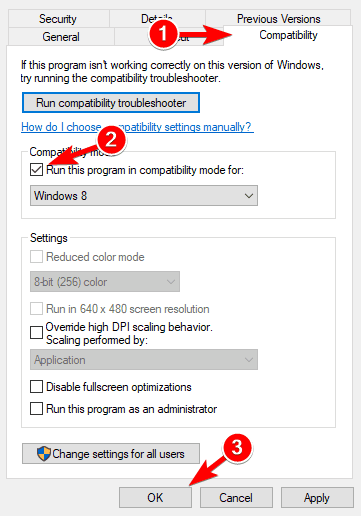
Kun olet tehnyt sen, yritä aloittaa peli ja tarkista, onko ongelma ratkaistu.
- LUE MYÖS: Battlefield 4 kaatuu Windows 10: ssä, 8.1 [FIX]
Ratkaisu 11 - Muokkaa .exe-tiedostoa Hex-editorilla
21: 9-kuvasuhteen tuen ottamiseksi käyttöön on käytettävä Hex-editoria ja muokattava .exe-tiedostoa. Korvaa tarkemmin 39 8E E3 3F: llä 55 55 15 40: llä, tallenna tiedosto ja käynnistä peli uudelleen.
Ratkaisu 12 - Käytä x360ce
Jos haluat käyttää Xbox 360 -ohjainta, pelaa Bayonetta pelatessasi vain seuraavat toimet:
- Siirry GitHubiin ja lataa x360ce-työkalu 32-bittisiin peleihin
- Pura x360ce.zip samaan hakemistoon kuin Bayonetta.exe. Tiedoston tulisi sijaita tässä osoitteessa: C: Ohjelmatiedostot (x86) SteamsteamappscommonBayonetta
- Suorita x360ce.exe> luo xinput1_3.dll> määritä se
- Suorita Bayonetta.exe tai Steamistä. Peliohjaimen / ohjaimen pitäisi toimia nyt.
Ratkaisu 13 - Käytä ohjaimen takaosaa + RB
Vaikka tämä ei ole sinänsä kysymys, monet pelaajat ovat ärsyttäneet joutumalla keskeyttämään pelin ja siirtymään sitten Asetuksiin ohittaakseen leikkaukset. Xbox-ohjaimessa voit yksinkertaisesti käyttää back + RB -yhdistelmää ohittaa leikkaukset nopeasti.
Toivomme, että yllä luetellut ratkaisut ovat parantaneet Bayonetta-pelikokemustasi. Jos olet törmännyt muihin pikakorjauksiin, listaa vianetsintävaiheet alla olevassa kommenttiosassa.
Aiheeseen liittyvät tarinat, jotka sinun on tarkistettava:
- Creators Update ottaa Game DVR: n käyttöön oletuksena ja aiheuttaa peliongelmia
- Kuinka korjata pelin kaatumiset ja muut ongelmat Windows 10 Creators -päivityksessä


